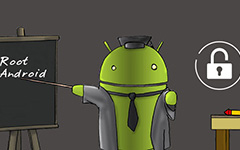Broken Android Data Recovery: Korjaa murskattu Samsung-puhelin
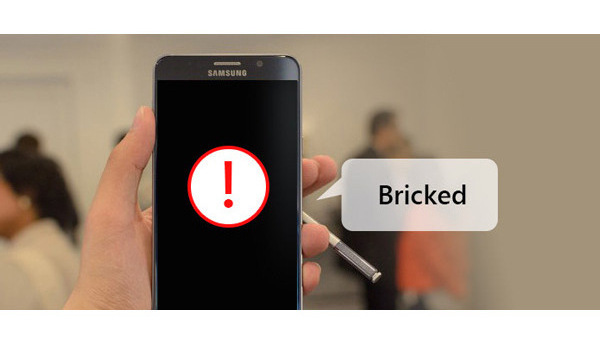
Useimmille Android-käyttäjille he haluavat salata uusia ROM-levyjä / ytimiä tai asentaa modin tai muokata järjestelmätiedostoa saadaksesi lisää ominaisuuksia. Mutta asiat voivat mennä pieleen. Saatat huomata, että Android-puhelimesi ei käynnisty tavalliseen tapaan. Saamme jotain suoraan. Android-laite voi tulla vihreiksi. Mutta useimmat ihmiset käyttävät termiä "vilustuminen" väärin. Mikä tekijä on bricking Android-laite? Kuinka Android-tietosi katoavat? Mikä on paras ratkaisu korjatun Android-puhelimen korjaamiseen? Tämä artikkeli on valmis sinulle, joka selittää kaiken Android-tiilistä ja tarjoaa parhaan ratkaisun Android-tiilien ongelman ratkaisemiseksi, etenkin Samsungin älypuhelimille.
Osa 1. Mikä on bricking Android-puhelimesi
Mikä on tiili Androidille? Voitteko kertoa, että laite saa todellisen tiilen vai ei? Kuinka näyttää siltä, kun Android-puhelimesi on murskattu? Muu kuin paperi, todellinen aidattu Android-puhelin näyttää pitkulaisena muovista ja metallirastasta, "kallis tiili". Itse asiassa tiili voidaan jakaa "pehmeään tiiliin" ja "kovaa tiiliä". Tämä osa kertoo yksityiskohtaisesti jumittuneen Android-puhelimen merkkejä.
Kova tiili: Ei Android-puhelimesi merkkejä näkyisi. Älä koskaan käynnistä puhelinta uudestaan. Se olisi kuin kallis tiili. Haitallisen laiteohjelmiston asennus saattaa olla avainasemassa monissa tilanteissa.
Pehmeä tiili: Erilainen harmaa tiili, pehmeä tiili voisi olla hyödynnettävissä. Yleensä pehmeä tiili tapahtuu, kun Android-puhelimesi ei käynnisty oikein ja näyttö juuttuu käynnistysanimaatioon, myyjän logoon tai virtaa päälle ja pois loputtomasti. Jotkut tärkeimmistä syistä pehmeään sementtiin ovat virheellisiä tai vioittuneita asennusohjelmistoja, vilkkuvat huonoja skriptejä, yrittävät juottaa laitteen tai vilkuttaa mukautettua talteenottokuvaa laitteelle, jossa on lukittu käynnistyslataaja.
Merkit Android-laitteesta pehmopuristetaan
◆ Ei käytössä, kun haluat sammuttaa Android-puhelimesi tai jumissa myyjän logossa.
◆ Laite käynnistyy uudestaan ja uudestaan.
◆ Sinä Android-laite saa valkoisen tai mustan näytön.
◆ jumissa tavaratilan silmukassa.
◆ Kaikki muut tilanteet, joissa puhelin ei käynnisty millään tavalla, muodolla tai muodolla.
Osa 2. Korjaa pehmeäpohjainen Android-puhelin
Pehmeä tiili voidaan kiinnittää. Olet oikeassa paikassa. Tässä osassa näytämme useita tilanteita, kun Android-puhelimesi saa pehmeäksi ja tarjoaa sinulle parhaan mahdollisen ratkaisun pehmeäpuristettuun Android-puhelimeen.
1. Flash uusi ROM
Uusi ROM on yleensä tärkein syy Android-pehmeälle tiilille. Kun näin tapahtuu, laite juuttuu käynnistyssilmukkaan vilkkuvan toimenpiteen aikana.
2. Rooting error
Älypuhelimen väärinkäytön tehokkuus antaa laitteelle pehmeän katkelman. Ja juurtuminen voi muuttaa tai poistaa joitain koodeja ja johtaa käynnistysvirheeseen, joten sinun on lukea ja noudattaa ohjeita huolellisesti rootingista.
3. Hyväksy sovellukset, jotka tarvitsevat pääsyn
Jotkut hakemukset sanovat, että he tarvitsevat juuri oikeutta, ja jätätte vain huomiotta merkityksen ja yksinkertaisesti myöntäkää se. Laite voi puolestaan tulla tiili, kun virta kytketään puhelimeen.
4. Tehdasasetusten palautus
Pehmeä tiili voi joskus tapahtua tehdasasetusten palauttamisen jälkeen.
5. Androidin firmware-päivityksen epäonnistuminen
Android-laiteohjelmiston päivitys saattaa johtaa pehmeään tiiliin. Jos päivität laiteohjelmiston, kun laitetta ei ladata riittävästi tai verkkoyhteyden vikaantuessa. Kun päivität Android-laiteohjelmiston, sinun kannattaa varmistaa pariston käyttöikä 80 prosenttia.
6. Muti-ohjeissa
Paljon suorituskykyä Android-puhelimessa ja laitteessa muuttuu tiiliksi? Monitoiminen voi joskus johtaa Android-pehmeään tiiliin, kun avaat useita sovelluksia, jotka käyttävät liian paljon muistia.
Kuten edellä mainittiin, Androidin pehmeä tiili voidaan palauttaa. Kun kyseessä on pehmeäpuristettu Android-puhelin, erityisesti Samsung-puhelimelle, suosittelemme Rikkoutunut Android Data Recovery, ylimmän Android-järjestelmän palautustyökalun, jonka sinun pitäisi ansaita, kun kohtaat pehmeää tiiliä Android-laitteella. Tämän ohjelman avulla voit myös palauttaa yhteystietoja, valokuvia, viestejä, videoita ja niin edelleen, kun Android-puhelimen näyttö on musta tai rikki. Broken Android Data Recovery toimii täydellisesti Samsung Galaxy -laitteiden kanssa.
Tärkeimmät ominaisuudet Tipard Broken Android Data Recovery:
➤ Korjaa jumittunut, kaatunut, musta näyttö, virushyökkäys, näytönlukittu puhelin normaaliksi.
➤ Palauta tiedostot rikkoutuneesta tai lukitusta Android-laitteesta.
➤ Tukee melkein kaikkia Samsung-puhelimia, kuten Samsung Galaxy S, Samsung Galaxy Note, Samsung Galaxy Tab jne.
| Samsung-sarja | Mallit |
|---|---|
| Samsung Galaxy Note | Huomaa 3, Huomaa 4, Huomaa 5 |
| Samsung Galaxy S | S4, S5, S6 |
| Samsung Galaxy Tab | Tab Pro 10.1 |
| Tuetut tiedostot | |
| Yhteystiedot, viestit, viestilehdet, puhelulokit, WhatsApp, WhatsApp-lisälaitteet, galleria, kuvakirjasto, video, äänet, asiakirjat | |
Asenna ja käynnistä ohjelma
Lataa, asenna ja käynnistä Tipard Broken Android Data Recovery ja valitse "Broken Android Phone Data Extraction" -tilan tila vasemmalta. Mitä sinä huudat Android-puhelimellasi, valitset "Fix Device" -painikkeen.
Huomautuksia: Napsauta "Käynnistä" -painiketta, kun unohdat sisäänkäynnin salasanan, puhelimen näyttö rikkoo tai kun näyttö muuttuu mustaksi tai ei reagoi.
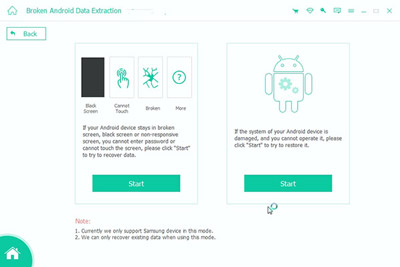
Korjaa ongelma Android-ongelmasta
Valitse tärkein ongelma, johon olet kohdannut, jos Android-puhelin on juuttunut käynnistysnäyttöön / lataustilaan / FoneGo-käyttöliittymään / mustaan näyttöön tai muihin. Napsauta sitten Seuraava-painiketta.
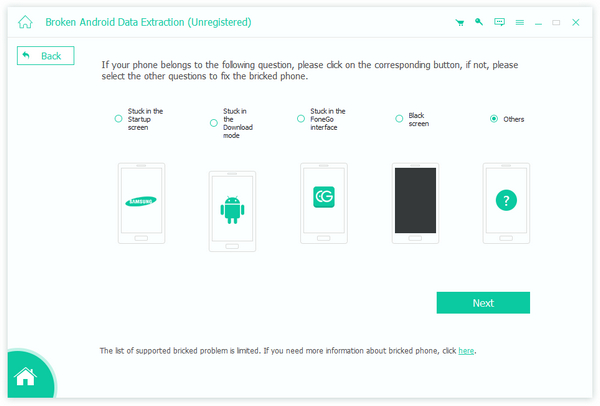
Anna Android-laitteesi tiedot
Sinun on annettava laitteen nimi ja malli, jotta voit paremmin kiertää Android-puhelimesi. Tällä hetkellä ohjelma toimii suuresti Galaxy S, Galaxy Note ja Galaxy Tab-sarjan Samsung-laitteilla. Napsauta sitten "Vahvista" -painiketta.
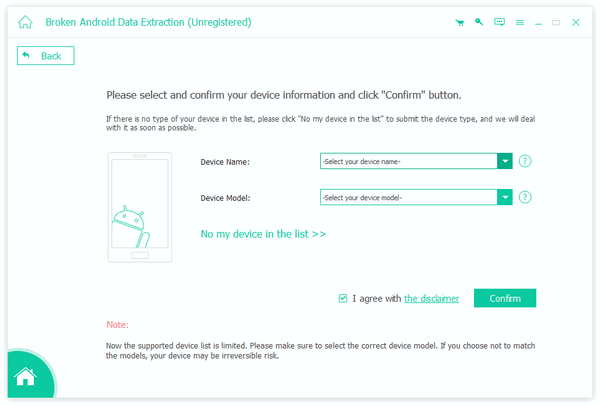
Siirry lataustilaan
Seuraa yksinkertaista opasta, jotta Android-puhelimesi siirtyy lataustilaan. Sammuta puhelin> paina ja pidä alhaalla kolmea näppäintä: "Äänenvoimakkuuden vähennys", "Koti" ja "Virta"> paina "Äänenvoimakkuuden lisäys" -painiketta siirtyäksesi "lataustilaan".
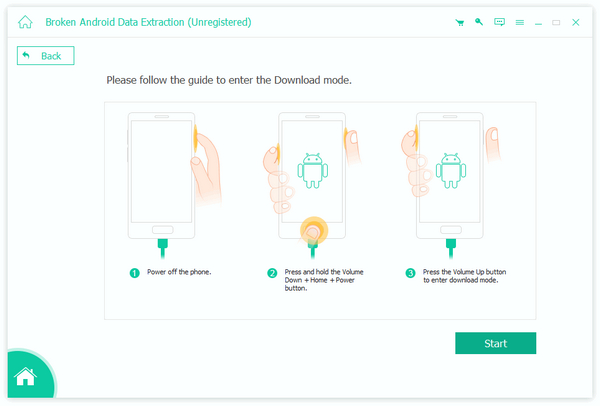
Korjaa Samsung-laite
Sitten Broken Android Data lataa nopeasti elvytyspaketin ja liittää sitten uudelleen rikki Android-järjestelmän. Kun se on tehty, voit käyttää Android Data Recovery -ominaisuutta palauttaaksesi käytettävissä olevat Android-tiedostot.
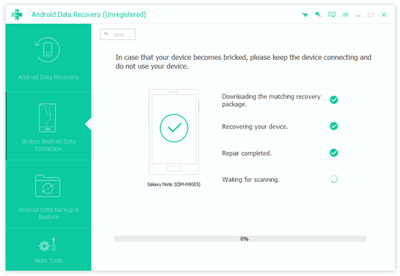
Osa 3. Anna palautetta omasta Android-puhelimestasi
Mikään tyyppi Android-puhelimesi luettelossa? Älä huoli. Voit jättää mobiilitietosi (laitteen tuotemerkki, laitteen nimi ja laitemalli) ja tärkeimmän ongelman, ratkaisemme ongelmasi mahdollisimman pian. Yhtään ongelmaa? Ota yhteyttä tukitiimiimme. Asiakaspalveluhenkilöstömme antaa sinulle vastauksen yhdellä (1) työpäivällä.